
时间:2021-07-10 03:53:35 来源:www.win10xitong.com 作者:win10
随着win10系统不断的更新升级,到现在已经非常稳定了,但仍然还是要遇到Win10专业版开始菜单没有反应的问题。遇到Win10专业版开始菜单没有反应这种情况的网友其实不在少数,很多网友都遇到了,那我们可以不可以自己解决呢?处理这个难题的方法如下:1、鼠标右击任务栏图标,点击“任务管理器”,或者同时按下ctrl+alt+del键,2、出现任务管理器,在进程中,找到“桌面窗口管理器”,点击“结束进程&rdquo就轻而易举的解决好了。以下文章就是彻头彻尾的讲解Win10专业版开始菜单没有反应的详细处理手法。
推荐系统下载:系统之家Win10纯净版
Win10专业版无响应开始菜单解决方案:
方法1:关闭桌面窗口管理器
1.右键单击任务栏图标,然后单击“任务管理器”,或者同时按ctrl+alt+del。
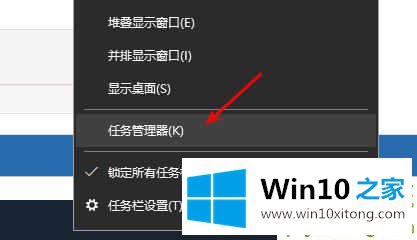
2.将出现任务管理器。在该过程中,找到桌面窗口管理器,然后单击结束过程。
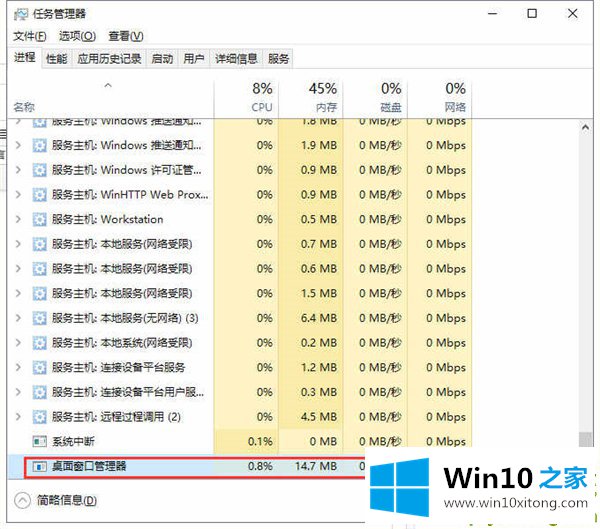
3.弹出警告窗口,勾选“放弃未保存的数据并关闭”,点击“关闭”重启电脑,查看开始菜单是否有响应。
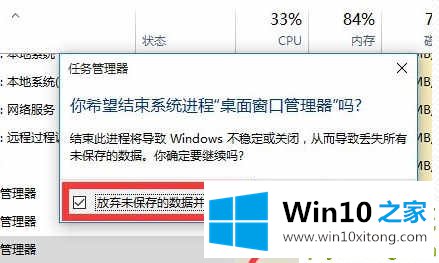
方法2:修改组策略
1.同时按下键盘win r,打开运行窗口,输入gpedit.msc,点击ok。
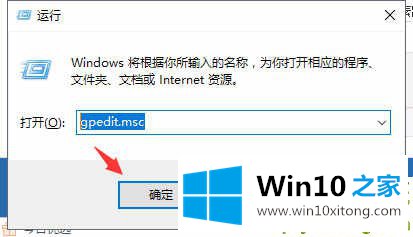
2.在出现的本地组策略编辑器中,依次展开计算机配置-> Windows设置->安全设置->安全选项,找到用户帐户控件:内置管理员帐户的管理员审批模式,右键单击属性,
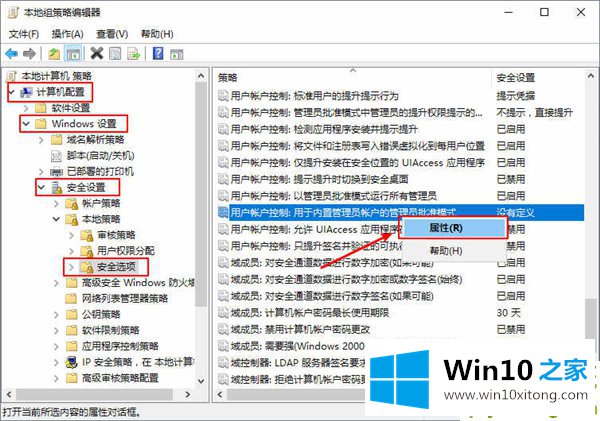
3.在本地安全设置界面中,选中启用。
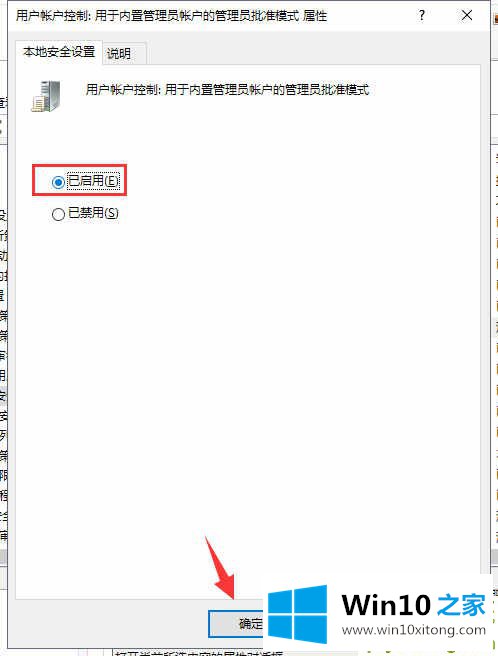
4.然后重启电脑。
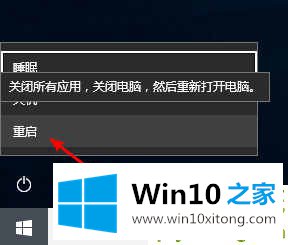
以上是Win10专业版开始菜单无响应的解决方案
以上内容就是讲的Win10专业版开始菜单没有反应的详细处理手法,小编很高兴能在这里把系统相关知识给大家分享。